เคล็ดลับของ Windows 10: วิธีซ่อนคอลัมน์แอพทั้งหมดในเมนูเริ่ม (อัปเดต Windows 10 ผู้สร้าง)
สิ่งที่ยอดเยี่ยมเกี่ยวกับ Windows 10 ก็คือทุกๆหกเดือนคุณสามารถคาดหวังได้ว่าจะมีฟังก์ชั่นใหม่ที่นำเสนอผ่านส่วนติดต่อผู้ใช้ โดยเฉพาะอย่างยิ่งเมนูเริ่มนั้นมาไกลจากการเปิดตัวครั้งแรก - รุ่น 1507 - เปิดตัวในปี 2015 การปรับปรุงครบรอบ 10 ปีของ Windows 10 เพิ่มตัวเลือกการปรับแต่งการต้อนรับซึ่งทำให้เมนูเริ่มใช้งานและจัดการได้ง่ายขึ้น หนึ่งในเมนูเริ่มที่แนะนำในการอัพเดทครบรอบ - คอลัมน์ All Apps ใหม่ได้รับการตอบรับที่หลากหลาย สำหรับบรรดาของคุณที่ไม่ชอบความยุ่งเหยิงของคอลัมน์ All Apps การเปิดตัว Windows รุ่นใหญ่ครั้งต่อไป (เรียกว่า "ผู้สร้างอัปเดต") นำเสนอข่าวดีตอนนี้คุณสามารถซ่อนรายการแอพในเมนูเริ่ม
หมายเหตุจากบรรณาธิการ: ในเดือนตุลาคม 2559 Windows ประกาศ Windows10 ผู้สร้างอัปเดตที่กำหนดไว้สำหรับการเผยแพร่สู่สาธารณะในเดือนมีนาคม / เมษายน 2560 เราได้ทำการทดสอบคุณสมบัติใหม่ที่มีให้สำหรับ Windows Insiders ให้แน่ใจว่าได้สมัครรับจดหมายข่าวของเราเพื่อให้คุณสามารถดูตัวอย่างของคุณสมบัติที่จะเกิดขึ้นทั้งหมดในการอัปเดตผู้สร้าง
วิธีซ่อนรายการแอพในเมนู Start ใน Windows 10 Builders Update
ตัวเลือกใหม่ที่เพิ่มในการตั้งค่าเมนูเริ่มคือความสามารถในการซ่อนไทล์เมื่อเรียกดูผ่านรายการแอพทั้งหมด นี่คือวิธีการค้นหา:
- ไปที่เริ่ม> การตั้งค่า> การตั้งค่าส่วนบุคคล
- เลือกแท็บเริ่มทางด้านขวา
- สลับกับตัวเลือก ซ่อน รายการแอปในเมนูเริ่ม.

ตอนนี้เมื่อคุณคลิกที่เริ่มรายการแอพของคุณจะถูกซ่อนขณะที่แท็บ ทั้งหมด เป็PPS ตอนนี้จะปรากฏที่ด้านบนของเมนู
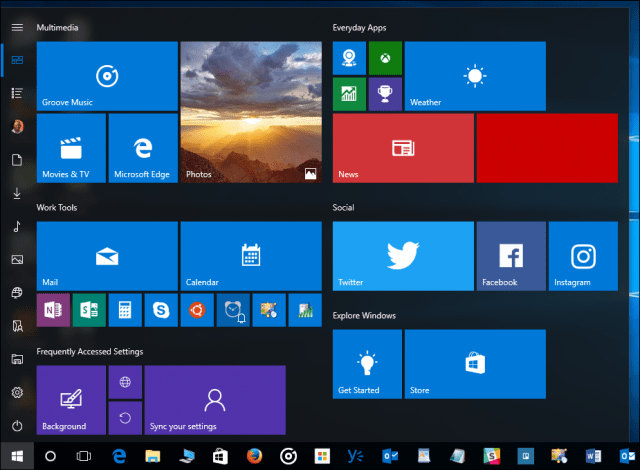
เมื่อคุณคลิกที่แท็บแอพทั้งหมดคุณจะเห็นรายการแอพที่ติดตั้งไว้ทั้งหมด แต่ความแตกต่างใหญ่คือไทล์ของคุณที่ตรึงอยู่ที่หน้าจอเริ่มถูกซ่อนไว้จากมุมมอง พฤติกรรมแดกดันทำให้ แอพทั้งหมด รายการมีลักษณะเหมือนเริ่มต้นคลาสสิกของ Windows 95เมนูโดยเฉพาะถ้าคุณเลิกตรึงทุกอย่างจากเมนูเริ่มและปรับขนาด ฉันเองจะรักถ้านี่เป็นเลย์เอาต์เริ่มต้น แต่ผู้ใช้จะต้องเลิกตรึงแต่ละไทล์ด้วยตนเองหากพวกเขาต้องการ
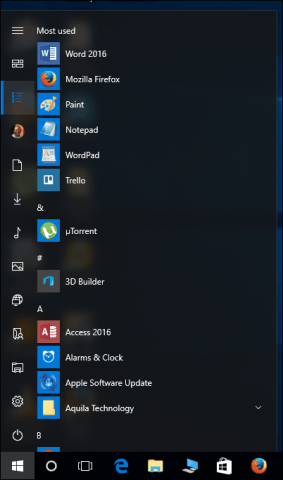
ตัวเลือกต้อนรับอีกประการหนึ่งคือความสามารถในการจัดเก็บแอปหน้าจอเริ่มต้นในโฟลเดอร์บนหน้าจอเริ่ม
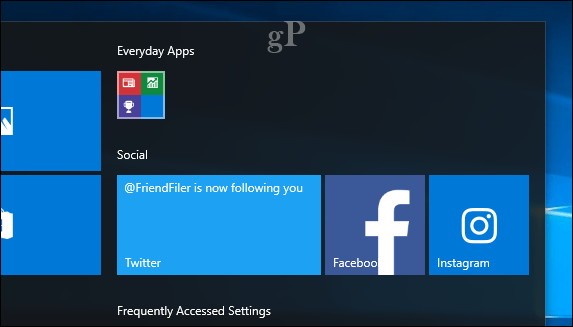
หากคุณต้องการเก็บเมนูเริ่มต้นที่เป็นระเบียบคุณสามารถลากแอปไปยังโฟลเดอร์และขยายโดยอัตโนมัติเมื่อคลิกเพื่อเปิดเผยเนื้อหา
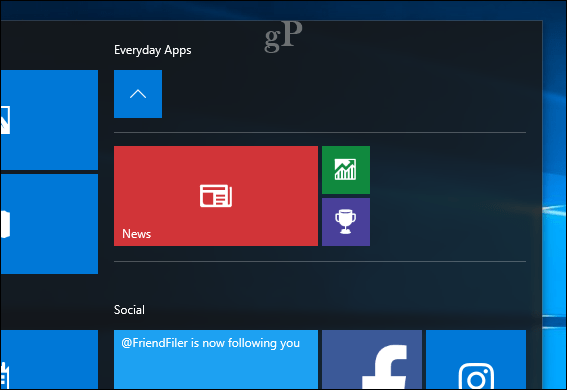
ความสามารถในการซ่อนรายการแอพมีน้อยแต่การเปลี่ยนแปลงที่เพิ่มขึ้นเหล่านี้เป็นตัวเลือกเมนูเริ่มจะช่วยให้คุณสามารถควบคุมการใช้งาน Windows 10 บนอุปกรณ์ของคุณได้เป็นอย่างดี ซึ่งช่วยให้คุณสามารถปรับขนาดหน้าจอและความชอบส่วนตัวของคุณได้ ตัวเลือกอื่น ๆ เช่นโหมดเต็มหน้าจอเหมาะสำหรับแท็บเล็ต คุณยังสามารถใช้ตัวเลือกการปรับแต่งอื่น ๆ เช่นปรับขนาดเมนูเริ่มของคุณและเพิ่มไทล์เพิ่มเติมในเมนูเริ่ม สำหรับเคล็ดลับเพิ่มเติมเกี่ยวกับการปรับแต่งเมนูเริ่มตรวจสอบบทความอื่น ๆ ของเราเกี่ยวกับการปรับแต่งเมนูเริ่มเช่นการตรึงเว็บไซต์ไว้ที่เมนูเริ่มตรึงการตั้งค่าไว้ที่เมนูเริ่มและค้นหาแอปพลิเคชันของคุณอย่างรวดเร็วหรือเพิ่มทางลัดไปยังเดสก์ท็อป
คุณคิดอย่างไร? การปรับปรุงอย่างต่อเนื่องเหล่านี้เพียงพอที่จะทำให้คุณเป็นผู้ศรัทธาใน Windows 10 หรือไม่? ถ้าเป็นเช่นนั้นแจ้งให้เราทราบและบอกเราว่าคุณต้องการเห็นอะไรอีก










ทิ้งข้อความไว้